목차

MP4는 iOS 및 Android를 비롯한 여러 기기와 호환되는 일반적으로 사용되는 동영상 형식입니다. 그러나 iPhone에서 MP4 비디오를 재생하려고 할 때 가끔 문제가 발생할 수 있습니다.
빠른 답변MP4를 PC의 iTunes 라이브러리에 추가하고 iPhone과 동기화하여 iPhone에서 mp4를 재생할 수 있습니다. 나중에 비디오 앱을 사용하여 비디오를 엽니다. VLC와 같은 타사 앱을 사용하거나 이메일에서 파일을 열 수도 있습니다.
iOS 기기에서 mp4 파일을 재생할 수 없는 이유와 이 문제에 대한 가능한 수정 사항입니다.
목차- iPhone에서 MP4를 재생할 수 없는 이유는 무엇입니까?
- iPhone에서 MP4 재생.
- 방법 #1: iCloud 또는 iPhone 저장소에 파일 저장
- 방법 #2: 타사 미디어 플레이어 사용
- 방법 #3: 이메일에서 파일 열기
- 단계 #1: 이메일 응용 프로그램 열기
- 2단계: Mp4가 첨부된 이메일로 이동
- 3단계: 파일 열기
- 요약
- 자주 묻는 질문
iPhone에서 MP4를 재생할 수 없는 이유는 무엇입니까?
mp4가 재생되지 않는 데는 여러 가지 이유가 있습니다. iPhone 장치에서 재생합니다. 그 중 일부는 다음과 같습니다:
- 현재 미디어 플레이어가 동영상 파일의 코덱을 지원하지 않습니다.
- 잘못된 확장자 mp4 파일의.
- MP4 파일이 적절하게 압축되지 않았습니다.
MP4 재생 중iPhone입니다.
이 문제를 해결하는 것은 보기보다 복잡하지 않으며 단계별 가이드가 필요한 지원을 제공하고 이 문제를 신속하게 해결할 것입니다.
그래서 다음은 iPhone에서 mp4를 재생하는 세 가지 방법.
방법 #1: 파일을 iCloud 또는 iPhone 저장소에 저장
iCloud는 사용자가 미디어 파일에 액세스할 수 있도록 하는 Apple 제공 클라우드 서비스입니다. 다양한 iOS 기기에서 iCloud 드라이브 에 업로드한 후 iPhone에서 mp4 파일을 재생할 수 있습니다. 이렇게 하려면:
- 먼저 Apple 자격 증명을 사용하여 iCloud에 로그인합니다.
- 다음으로 페이지에서 iCloud 드라이브 를 탭합니다.
- 상단 표시줄에서 "업로드" 버튼을 찾아 탭하여 mp4 파일을 iCloud에 업로드합니다.
- 동영상 파일이 자동으로 동기화 됩니다. 13>iPhone 기기 업로드가 완료되면
- 이제 파일 > iCloud Drive, mp4 파일을 탭하여 재생합니다.
또한 Google Drive, One Drive, Dropbox 및 기타 클라우드를 사용할 수 있습니다. M4 파일을 업로드하는 서비스.
방법 #2: 타사 미디어 플레이어 사용
미디어 플레이어가 iOS 기기에서 재생되지 않는 경우가 있습니다. 그들을 지원하십시오. VLC와 같은 타사 미디어 플레이어를 사용하여 이 문제를 해결할 수 있습니다. 이를 위해 다음 단계를 따르십시오.
- 먼저 홈에서 App Store 로 이동합니다.screen .
- iOS용 VLC를 다운로드하고 다운로드가 완료될 때까지 기다립니다.
- 다음으로 원하는 mp4 파일을 추가합니다 . VLC 앱을 처음 실행 할 때 처음에 제공된 안내에 따라 VLC 라이브러리 에 재생합니다.
- 파일이 추가되면 VLC를 엽니다. 기기에서 .
- 이제 모든 앱으로 이동 하고 재생하려는 비디오 파일을 탭합니다.
또한보십시오: Apple Watch에 SIM 카드를 넣는 방법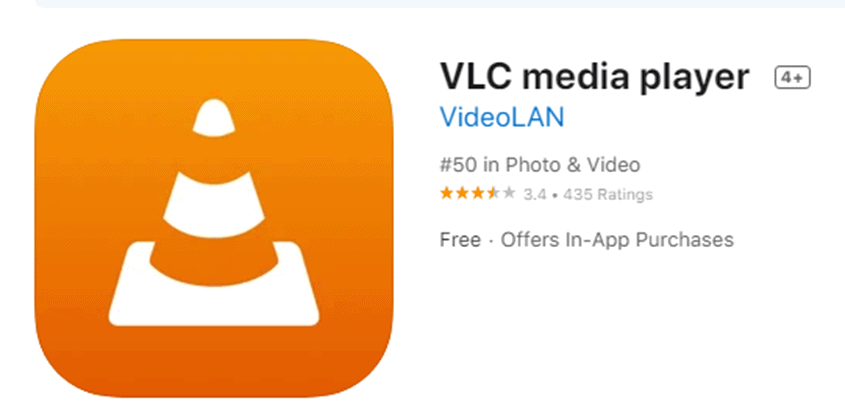
방법 #3: 이메일에서 파일 열기
iPhone에서 mp4 파일을 여는 또 다른 방법은 이메일을 통해 파일을 다운로드하는 것입니다. 이를 위해 다음과 같은 간단한 단계를 수행하십시오.
또한보십시오: Facebook 앱에서 생일을 보는 방법1단계: 이메일 응용 프로그램 열기
Apple Mail 사용자인 경우 흰색 홈 화면에 봉투. 그것을 열려면 그것을 누릅니다. 그러나 Yahoo, Gmail 또는 기타 앱을 사용하는 경우 기기에서 특정 앱을 엽니다.
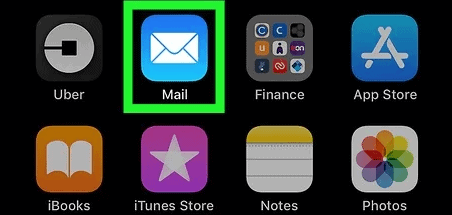
2단계: Mp4가 첨부된 이메일로 이동
이메일 받은 편지함 섹션에서 아래로 스크롤하여 mp4 가 포함된 이메일을 찾은 다음 탭하여 엽니다. 클립 아이콘은 대부분의 앱에서 첨부 파일을 표시하므로 여기에서 찾으십시오. 때때로 이러한 파일은 첨부 파일 대신 링크 를 통해 전송됩니다. 따라서 링크를 열고 파일을 다운로드합니다 .
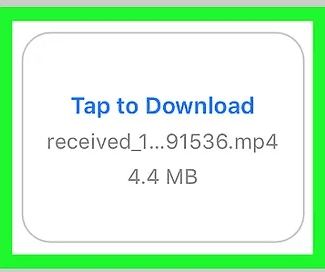
3단계: 파일 열기
동영상을 성공적으로 다운로드한 후 탭하면 iOS 장치 의 표준 미디어 플레이어에서 열립니다.파일이 크면 조금 더 기다려야 할 수도 있습니다.
요약
iPhone에서 mp4를 재생하는 방법에 대한 이 단계별 문제 해결 가이드에서 다양한 이유를 살펴보았습니다. iOS 기기에서 mp4를 재생할 수 없는 이유. 이 외에도 이 문제를 해결하기 위한 세 가지 간단한 방법을 살펴보았습니다.
위에서 언급한 방법 중 하나가 효과가 있기를 바라며 이제 iPhone에서 mp4 비디오 파일을 성공적으로 재생할 수 있습니다. . 이러한 방법을 계속 사용하고 문제 없이 좋아하는 동영상을 즐기세요.
자주 묻는 질문
mp4 파일은 iPhone에서 어디에 저장되나요?iPhone에 동영상 파일을 다운로드하면 카메라 롤로 바로 이동하지 않습니다. 대신 장치가 파일을 다른 곳에 저장합니다. mp4 파일을 찾는 가장 좋은 방법은 Spotlight 검색을 사용하는 것입니다. 이를 위해 한 손가락을 사용하여 홈 화면 중앙에서 아래로 스와이프하고 검색 표시줄에 다운로드한 파일 이름을 입력합니다. 파일이 보이면 탭하여 엽니다.
